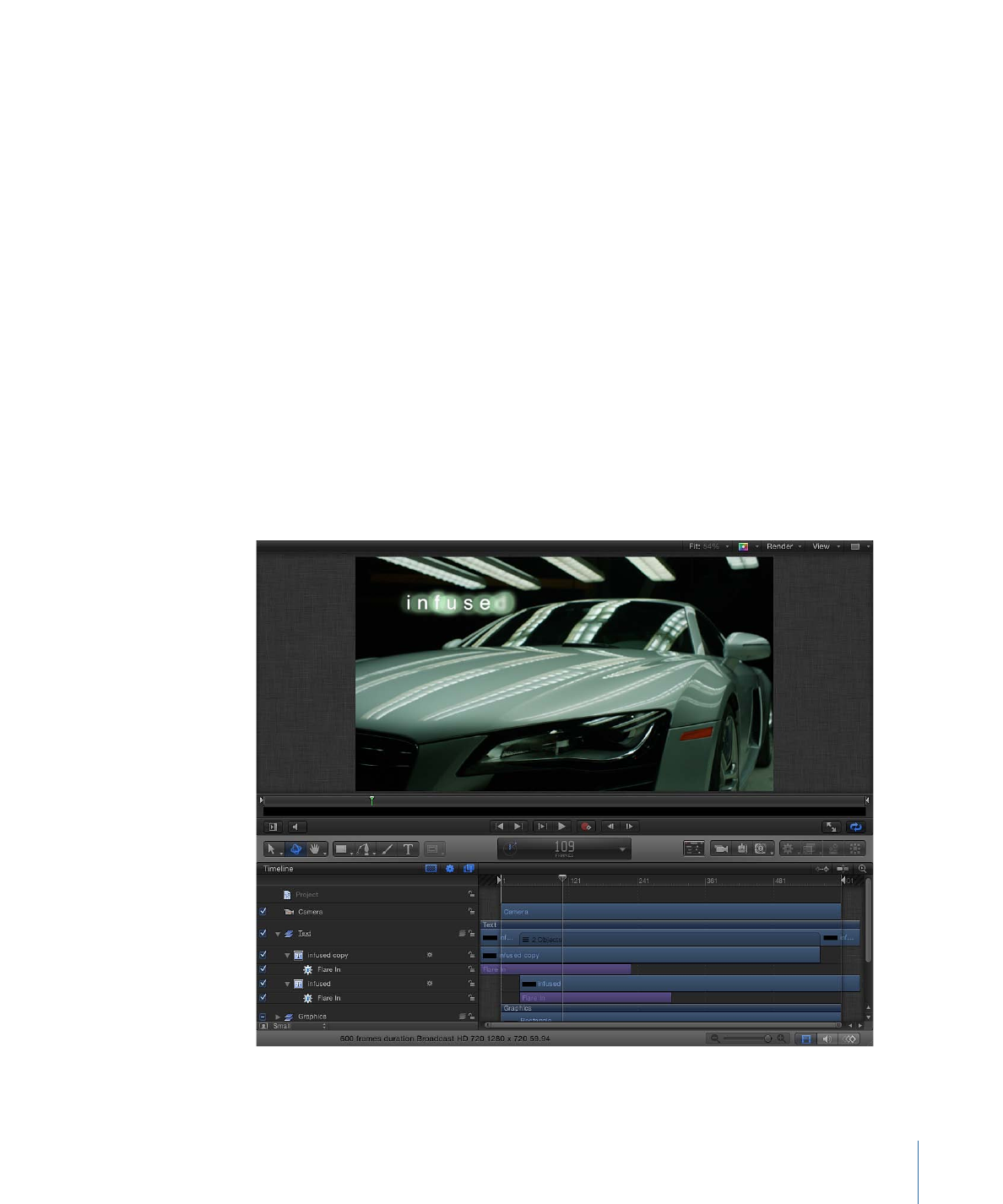
时序面板
“时序”面板位于 Motion 工作区的底部,有三个组件,每个组件用于控制项目的不同
时序方面:
• 时间线: 概观项目中的对象及它们随时间推移而作出的安排。
• 关键帧编辑器: 显示动画参数和效果的动画曲线。
• 音频时间线: 概观项目的音频组件及它们随时间推移而作出的安排。
“时序”面板可让您显示和修改项目内容的时间组件。对象、关键帧和音频轨道显示
在时间图形中,可调整为与视觉效果和音频视频同步等序列事件拥有相同的时序。
83
第 2 章
Motion 界面
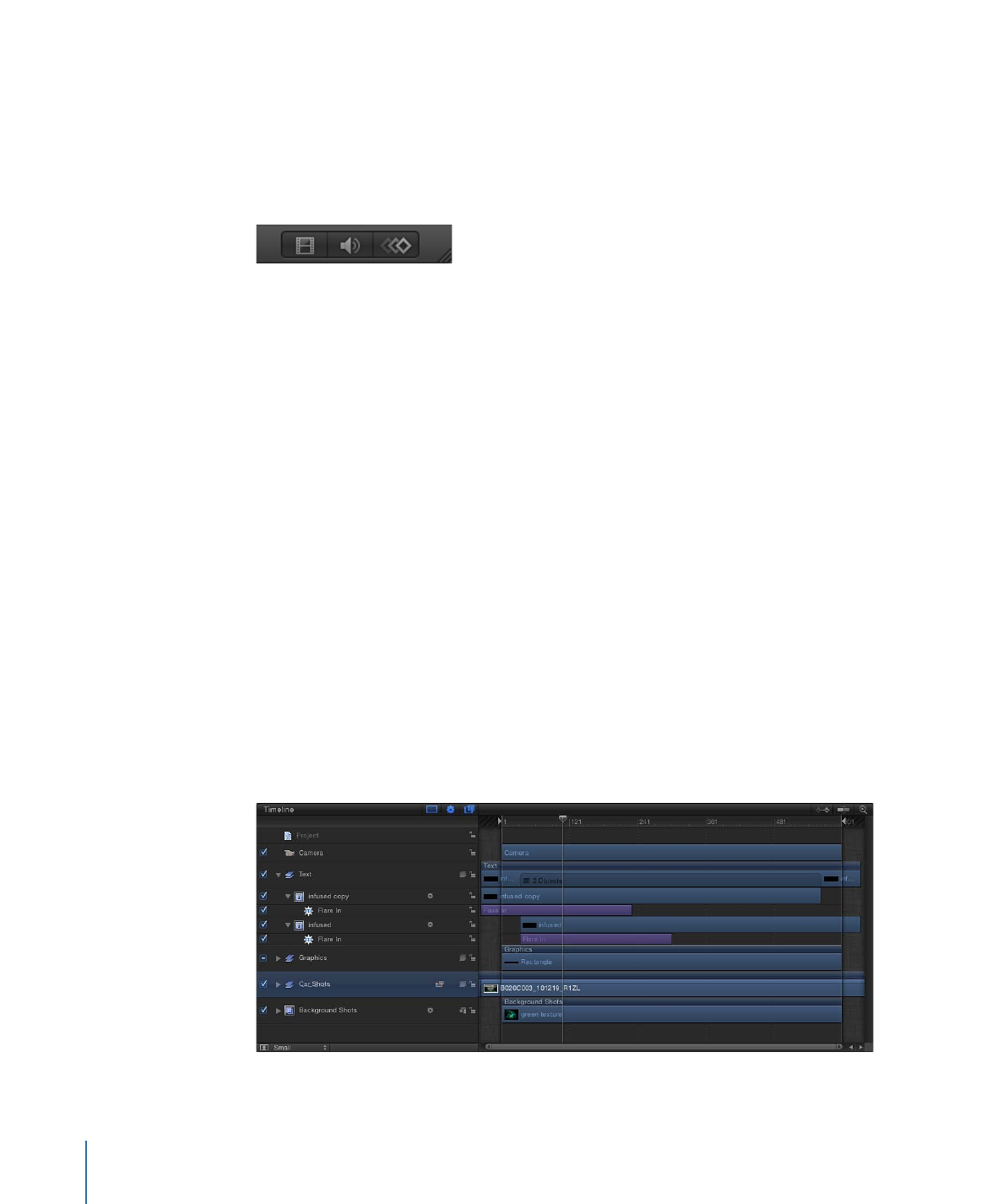
若要显示时序面板
请执行以下一项操作:
µ
选取“窗口”>“显示时序面板”(或按 F6 键)。
µ
点按 Motion 项目窗口右下角的“显示/隐藏时间线”、“显示/隐藏音频时间线”或“显示/
隐藏关键帧编辑器”按钮中的一个(或多个)。
µ
选取“窗口”>“视频时间线”(Command-7 键)、“关键帧编辑器”(Command-9 键)
或“音频时间线”(Command-8 键)。
µ
使用 Multi-Touch 设备时,用三个手指向上或向下滑动以显示或隐藏“时序”面板。
若要调整时序面板的大小
请执行以下一项操作:
µ
在“时序”面板显示后,向上拖移含有时序显示的工具栏(“时序”面板上面)以增高
“时序”面板,或向下拖移以降低面板。
µ
向左或向右拖移“文件浏览器”、“资源库”或“检查器”与“时序”面板之间的边界(灰色
线)以扩宽或缩窄面板。
µ
取消选择 Motion 项目窗口左下角的“i”按钮以扩宽“时序”面板。